Как удалить страницы сайта из поисковой выдачи
На чтение 3 мин Просмотров 1.4к. Опубликовано 10.02.2021
Обновлено 07.02.2021
Содержание
- Для чего удалять страницы из поиска
- Немного про статусы ответов страниц
- Как настроить ошибку 410 gone
- Как проверить ответ сервера
- Удаление страниц из Яндекс
- Удаление страниц из Googole
Часто случается что в поисковую выдачу попадают мусорные страницы, либо просто хотите удалить из поиска определенные страницы сайта. Сегодня разберем как это быстро и правильно сделать.
Для чего удалять страницы из поиска
Лично я на днях провел аудит CTR страниц блога и нашел так сказать бесполезные страницы заточенные под низкочастотные запросы которые имеют мало показов, не лучшие позиции и нулевой CTR. По факту это некачественный контент, который нет смысла оптимизировать и который понижает общее качество сайта.
Смотрите интересную статью: Пошаговый аудит контента — там есть более подробная информация о стратегии удаления некачественного контента и ее обоснование.
Немного про статусы ответов страниц
Сейчас в большинстве CMS при удалении страниц, они начинают отдавать 404 ошибку — страница не найдена. Можно оставить данный ответ — тогда в течении пол года поисковые системы должны удалить данные страницы из поиска автоматически. Но можно ускорить процесс удаления страниц если отдать им вместо 404 статуса, ошибку 410 gone — страница удалена.
Здесь основная разница заключается в том что 404 код не информирует, будет ли отображаться данная страница в будущем или она не появится больше совсем. А 410 код информирует, что страница присутствовала на сайте и теперь удалена.
Как настроить ошибку 410 gone
Сделать это можно несколькими способами:
- Если ошибка 404 отдается при помощи файла 404.php — тогда можно внести туда строчку кода:
header($_SERVER["SERVER_PROTOCOL"] . " 410 Gone");, таким образом все 404 ошибки будут отдавать 410 ответ. - Через файл .htaccess, внеся в него строку типа
RewriteRule ^test/?$ - [R=410,L]— где test адрес страницы. - Через плагины, например для woprdpress есть плагин «Ultimate 410 Gone Status Code» в котором можно как в ручную добавлять страницы, так и массово выгружать из CSV.
Как проверить ответ сервера
Чтобы проверить какой код статуса HTTP отдает удаленная страница, можно воспользоваться бесплатным сервисом checkmy.ru.

Страницы удалили, настроили им ответ 410, теперь осталось подождать (до 2х месяцев чтобы поисковые системы удалили данный контент, либо ускорить процесс скормив их поисковым системам.
Удаление страниц из Яндекс
В Яндекс.Вебмастер есть специальный инструмент: «Удаление страниц из поиска», открываем его закидываем туда URL (не больше 500 в день) и жмем на кнопку удалить.

Удаление страниц из Googole
С гуглом все немного сложнее. В search console есть инструмент Удаления — Временные удаления — который быстро, но временно (на 6 месяцев) удаляет страницы из поиска.

Судя по справке, если у страниц будет 404 или 410 статус ответа, то они будут по истечению пол года удалены навсегда.

Если есть вопросы, спрашивайте!
![]()
Алексей
Веб-дизайнер и SEO оптимизатор. Занимаюсь созданием сайтов с 2010 года и их продвижение с 2012 года!
Оцените автора
( Пока оценок нет )
If you incorrectly type a URL, you may see a 404 error explaining that this web page doesn’t exist. However, if the page has been deleted, you’ll likely receive a “410 Gone” status code. This means you won’t be able to access the page at all.
Fortunately, there are a few easy ways to fix the “410 Gone” error. If it happens to your website, you can examine your site logs and reconfigure your server to resolve the issue. Alternatively, you can troubleshoot this error on the client side by rolling back recent updates or uninstalling new plugins.
Check Out Our Video Guide to the “410 Gone” Error
In this post, we’ll explain what error 410 is and discuss its potential causes. Then, we’ll show you how to fix it on both the client and server sides. Let’s get started!
What Is the “410 Gone” Error?
When someone clicks on a web page, their browser makes a request to the website’s server. After processing the request, the server will send the relevant site files, displaying the requested information.
Although you may not see it, the server will also send a status code in an HTTP header. These HTTP status codes indicate whether the request was a success or a failure.
Here are some different types of HTTP status codes:
- 100s: Informational requests
- 200s: Successful requests
- 300s: Redirects
- 400s: Client-side errors
- 500s: Server-side errors
The “410 Gone” error is a 400 HTTP status code that indicates that the target resource has been permanently deleted. In this case, the server can’t complete the request because the page does not exist.
Depending on your browser, the 410 error can appear in a few different ways:
- 410 Gone
- Gone
- Error 410
- HTTP Status 410
As a website owner, it’s important to monitor your status codes and fix any errors when they occur. If new visitors can’t find the information they’re looking for, they may turn to a competitor instead. To resolve the “410 Gone” error, you’ll first need to know what’s causing it.
Seeing this tricky error message? 👀 The solution is closer than you may think… ⬇️Click to Tweet
What Causes the “410 Gone” Error?
Since the “410 Gone” error is categorized as a 400 HTTP status code, you may think that it only occurs as a client-side error. However, this can happen on both the server and client sides.
A user might make a mistake when typing a URL. In many cases, this results in a “404 Not Found” error. However, it’s possible to get an error 410 if the resource once existed at that URL and the server was configured to return a “410 Gone” status code.
If you’ve recently made changes to your Content Management System (CMS), you could inadvertently trigger a “410 Gone” status code. Sometimes, new plugins, updates, or extensions can make changes to your database, leading to this error.
Alternatively, error 410 can be the result of incorrect server configuration. If you search your log files for unwanted 410 redirects, you’ll likely find the source of the issue.
The 410 HTTP status code can also be intentional. If you’re running a time-sensitive promotion on your website, that web page will only be available for a certain period:

If someone clicks on this promotional link after the sale is finished, you can redirect them to a “410 Gone” error. This will let them know that the page was taken down and won’t be coming back.
The Difference Between the “410 Gone” and the “404 Not Found” Error
Both the “410 Gone” and “404 Not Found” errors indicate that the resource cannot be retrieved. However, there are a few main differences between the two HTTP status codes.
404 Not Found is one of the most common HTTP status codes. When you see this error, it means that the requested resource doesn’t exist:

However, a “404 Not Found” error is a temporary problem. This means that you can try the URL again later to see if the problem has been resolved.
With a “410 Gone” error, the requested page has been permanently deleted. When search crawlers identify this HTTP status code, they will de-index the link. This can also inform other website owners to remove this link from their content.
If you don’t need a particular page anymore, it can be useful to implement a “410 Gone” redirect. However, if these errors happen on their own, you’ll need to fix them to keep your website performing properly.
How To Fix the “410 Gone” Error (2 Methods)
There are many ways you can fix the “410 Gone” error. By troubleshooting both the client and server sides, you can ensure that your content can be viewed by visitors and indexed by search engines. Since many of these methods involve altering site files, updates, and plugins, we recommend backing up your website first.
Method 1: Investigating a Client-Side “410 Gone” Error
Before you start making changes to your server, you can troubleshoot your website on the client side. This can be a simple way to fix the error without altering vital site files.
Step 1: Check the Requested URL
When you first experience the “410 Gone” error, it’s a good idea to check the link. As we discussed earlier, inputting an incorrect URL can cause this HTTP status code.
If you’re trying to reach a web page that has been permanently deleted, it will likely respond with a “410 Gone” error. This happens because the server disallowed access to that URL.
First, you can try retyping the address. If you still see the “410 Gone” status code, you can search for that page by typing in a few keywords in the search engine:

The website owner might have moved that page to a new URL. By searching for some keywords and entering the website’s name, you could find what you’re looking for on a new page.
Step 2: Roll Back Recent Updates
Once you notice that your web page has been replaced with a “410 Gone” error, you can consider downgrading your WordPress software to an older version. Sometimes, implementing new tools can lead to poor configuration or other unexpected problems, like the 410 error.
If you backed up your website before the update, you can easily restore this previous version. With our Kinsta hosting plans, you’ll receive automatic daily backups for all your websites, even your staging sites.
To restore your backup, open your MyKinsta dashboard. Then, go to Sites and select your website:

On the new page, click on the Backups tab. Here, you’ll see a history of your backups:

Find the backup that you want to restore. Next, locate the Restore to button and select whether you want to downgrade your live site or its staging environment:

Finally, you’ll need to confirm the backup restoration:

Once the restoration process is complete, you’ll be able to access your WordPress dashboard again. If the “410 Gone” issue persists, you’ll need to try another method.
Step 3: Uninstall Plugins and Extensions
If you have installed plugins or extensions that alter your URL structure or redirects, these can cause an error 410. You may see this HTTP status code in other cases because of general incompatibility issues. Either way, you can solve the problem by uninstalling these tools.
To see if your plugins are causing the issue, you can deactivate them all. Since 410 errors don’t usually lock you out of the WordPress dashboard, you can do this on your Plugins page.
Start by selecting all of your plugins. Then, from the Bulk actions dropdown menu, click on
Deactivate:

Finally, click on Apply. This should deactivate all the plugins on your website simultaneously.
Now you can check to see if the “410 Gone” error has been resolved. If so, you can reactivate each plugin one by one to find and delete the culprit. If it serves a vital purpose on your website, you can find a similar plugin or contact its developer about the issue.
Method 2: Investigating a Server-Side “410 Gone” Error
Since the “410 Gone” error can result from a server-side issue, you may not see any improvements on the client side of your website. After you’ve tried the first method with no results, you may need to make changes to your server configuration.
Step 1: Review Your Site Logs
You can check your server logs if you want to know whether your server is experiencing any “410 Gone” errors. This will help you monitor all your HTTP status codes and identify what’s causing errors.
If you have a Kinsta hosting plan, you can review your site logs directly from your dashboard. Once you log into MyKinsta, go to Sites > Logs:

The Log viewer will automatically show your error logs, so you’ll need to select access.log from the dropdown menu:

This will display all of the HTTP requests for your website:

Each line will look something like this:
kinstahelptesting.kinsta.cloud 98.43.13.94 [22/Sep/2021:21:26:10 +0000] GET "/wp-admin/" HTTP/1.0 302 "-" "Mozilla/5.0 (Macintosh; Intel Mac OS X 10.15; rv:92.0) Gecko/20100101 Firefox/92.0" 98.43.13.94 "/wp-admin/index.php" - - 472 0.562 0.560In this example, the request gained a 302 HTTP status code. The requested URL was
“/wp-admin/”You can scan your HTTP requests for 410 errors in your site logs. You can also use the search bar to narrow down your results. If you find any errors, you can identify the specific web page that is down.
Step 2: Debug Your Website
If the “410 Gone” error persists, it’s time to debug your website. To do this, you can use the Query Monitor plugin. This free tool enables you to view the performance of your database queries, as well as PHP errors, enqueued scripts, HTTP API calls, and more:

First, download and install Query Monitor. Then, click on the new tab at the top of your dashboard. To monitor all of your server-side HTTP requests, select HTTP API Calls:

This will show you all of the server-side queries for your website. Here, you can see if any errors occurred while loading your website:

You’ll likely need to check your server configuration if you notice any “410 Gone” errors. However, if you need any help, you can contact your hosting provider.
Step 3: Verify Your Server Configuration
Your WordPress website has a .htaccess file that contains rules about your server configuration. If you recently made changes to this file, it could create a “410 Gone” error.
To check the configuration of the .htaccess file, you’ll need to open your site files. Often, the easiest way to do this is through a Secure File Transfer Protocol (SFTP) client. This will enable you to connect to your server.
If you’re using a Kinsta hosting plan, you can start by logging into your MyKinsta dashboard. Then, navigate to Sites and select your website.
Next, find the SFTP/SSH section. This will contain your login information for SFTP access, including the host number, username, password, and port:

Now you’ll need to open an FTP client like FileZilla. Once you download this software, you’ll need to change the settings from FTP to SFTP access. This provides a safer way to connect to your site.
To do this, go to File > Site Manager:

Here, create a new site. Then, change the Protocol to SFTP – SSH File Transfer Protocol:

Copy your host and port number from MyKinsta. Next, paste these details into their respective boxes and hit Connect:

To finish connecting to your server, enter your username and password and click on OK:

After you successfully log in, navigate to the public_html folder. Then, find the .htaccess file and open it:

Here’s what your .htaccess file might look like:
# BEGIN WordPress
<IfModule mod_rewrite.c>
RewriteEngine On
RewriteBase /
RewriteRule ^index.php$ - [L]
RewriteCond %{REQUEST_FILENAME} !-f
RewriteCond %{REQUEST_FILENAME} !-d
RewriteRule . /index.php [L]
</IfModule>However, you may see some changes to this file. If you notice any rules containing a “Redirect 410”, you can go ahead and delete them. If your .htaccess file looks similar to the one listed above, you don’t have to make any changes.
Be prepared to fix this pesky issue on both the client ✨and✨ server sides with help from this guide 💪Click to Tweet
Summary
Although the “410 Gone” status code can be useful for removing expired promotions, it can also occur unexpectedly on your website. When this happens, visitors won’t be able to access your content, and search engines will consider the page permanently removed. You’ll need to fix this error to maintain your ranking in search results.
You can resolve this issue on both the client and server sides of your website. You can simply check the requested URL, downgrade your WordPress software, and uninstall your plugins to get started. To identify a “410 Gone” error on your server, you can review your site logs, debug your website, and verify your server configuration.
When you notice any errors on your website, you’ll likely want to troubleshoot them as soon as possible. Kinsta’s APM tool can immediately identify performance issues and get your content back online in no time!
Get all your applications, databases and WordPress sites online and under one roof. Our feature-packed, high-performance cloud platform includes:
- Easy setup and management in the MyKinsta dashboard
- 24/7 expert support
- The best Google Cloud Platform hardware and network, powered by Kubernetes for maximum scalability
- An enterprise-level Cloudflare integration for speed and security
- Global audience reach with up to 35 data centers and 275+ PoPs worldwide
Test it yourself with $20 off your first month of Application Hosting or Database Hosting. Explore our plans or talk to sales to find your best fit.
If you incorrectly type a URL, you may see a 404 error explaining that this web page doesn’t exist. However, if the page has been deleted, you’ll likely receive a “410 Gone” status code. This means you won’t be able to access the page at all.
Fortunately, there are a few easy ways to fix the “410 Gone” error. If it happens to your website, you can examine your site logs and reconfigure your server to resolve the issue. Alternatively, you can troubleshoot this error on the client side by rolling back recent updates or uninstalling new plugins.
Check Out Our Video Guide to the “410 Gone” Error
In this post, we’ll explain what error 410 is and discuss its potential causes. Then, we’ll show you how to fix it on both the client and server sides. Let’s get started!
What Is the “410 Gone” Error?
When someone clicks on a web page, their browser makes a request to the website’s server. After processing the request, the server will send the relevant site files, displaying the requested information.
Although you may not see it, the server will also send a status code in an HTTP header. These HTTP status codes indicate whether the request was a success or a failure.
Here are some different types of HTTP status codes:
- 100s: Informational requests
- 200s: Successful requests
- 300s: Redirects
- 400s: Client-side errors
- 500s: Server-side errors
The “410 Gone” error is a 400 HTTP status code that indicates that the target resource has been permanently deleted. In this case, the server can’t complete the request because the page does not exist.
Depending on your browser, the 410 error can appear in a few different ways:
- 410 Gone
- Gone
- Error 410
- HTTP Status 410
As a website owner, it’s important to monitor your status codes and fix any errors when they occur. If new visitors can’t find the information they’re looking for, they may turn to a competitor instead. To resolve the “410 Gone” error, you’ll first need to know what’s causing it.
Seeing this tricky error message? 👀 The solution is closer than you may think… ⬇️Click to Tweet
What Causes the “410 Gone” Error?
Since the “410 Gone” error is categorized as a 400 HTTP status code, you may think that it only occurs as a client-side error. However, this can happen on both the server and client sides.
A user might make a mistake when typing a URL. In many cases, this results in a “404 Not Found” error. However, it’s possible to get an error 410 if the resource once existed at that URL and the server was configured to return a “410 Gone” status code.
If you’ve recently made changes to your Content Management System (CMS), you could inadvertently trigger a “410 Gone” status code. Sometimes, new plugins, updates, or extensions can make changes to your database, leading to this error.
Alternatively, error 410 can be the result of incorrect server configuration. If you search your log files for unwanted 410 redirects, you’ll likely find the source of the issue.
The 410 HTTP status code can also be intentional. If you’re running a time-sensitive promotion on your website, that web page will only be available for a certain period:

If someone clicks on this promotional link after the sale is finished, you can redirect them to a “410 Gone” error. This will let them know that the page was taken down and won’t be coming back.
The Difference Between the “410 Gone” and the “404 Not Found” Error
Both the “410 Gone” and “404 Not Found” errors indicate that the resource cannot be retrieved. However, there are a few main differences between the two HTTP status codes.
404 Not Found is one of the most common HTTP status codes. When you see this error, it means that the requested resource doesn’t exist:

However, a “404 Not Found” error is a temporary problem. This means that you can try the URL again later to see if the problem has been resolved.
With a “410 Gone” error, the requested page has been permanently deleted. When search crawlers identify this HTTP status code, they will de-index the link. This can also inform other website owners to remove this link from their content.
If you don’t need a particular page anymore, it can be useful to implement a “410 Gone” redirect. However, if these errors happen on their own, you’ll need to fix them to keep your website performing properly.
How To Fix the “410 Gone” Error (2 Methods)
There are many ways you can fix the “410 Gone” error. By troubleshooting both the client and server sides, you can ensure that your content can be viewed by visitors and indexed by search engines. Since many of these methods involve altering site files, updates, and plugins, we recommend backing up your website first.
Method 1: Investigating a Client-Side “410 Gone” Error
Before you start making changes to your server, you can troubleshoot your website on the client side. This can be a simple way to fix the error without altering vital site files.
Step 1: Check the Requested URL
When you first experience the “410 Gone” error, it’s a good idea to check the link. As we discussed earlier, inputting an incorrect URL can cause this HTTP status code.
If you’re trying to reach a web page that has been permanently deleted, it will likely respond with a “410 Gone” error. This happens because the server disallowed access to that URL.
First, you can try retyping the address. If you still see the “410 Gone” status code, you can search for that page by typing in a few keywords in the search engine:

The website owner might have moved that page to a new URL. By searching for some keywords and entering the website’s name, you could find what you’re looking for on a new page.
Step 2: Roll Back Recent Updates
Once you notice that your web page has been replaced with a “410 Gone” error, you can consider downgrading your WordPress software to an older version. Sometimes, implementing new tools can lead to poor configuration or other unexpected problems, like the 410 error.
If you backed up your website before the update, you can easily restore this previous version. With our Kinsta hosting plans, you’ll receive automatic daily backups for all your websites, even your staging sites.
To restore your backup, open your MyKinsta dashboard. Then, go to Sites and select your website:

On the new page, click on the Backups tab. Here, you’ll see a history of your backups:

Find the backup that you want to restore. Next, locate the Restore to button and select whether you want to downgrade your live site or its staging environment:

Finally, you’ll need to confirm the backup restoration:

Once the restoration process is complete, you’ll be able to access your WordPress dashboard again. If the “410 Gone” issue persists, you’ll need to try another method.
Step 3: Uninstall Plugins and Extensions
If you have installed plugins or extensions that alter your URL structure or redirects, these can cause an error 410. You may see this HTTP status code in other cases because of general incompatibility issues. Either way, you can solve the problem by uninstalling these tools.
To see if your plugins are causing the issue, you can deactivate them all. Since 410 errors don’t usually lock you out of the WordPress dashboard, you can do this on your Plugins page.
Start by selecting all of your plugins. Then, from the Bulk actions dropdown menu, click on
Deactivate:

Finally, click on Apply. This should deactivate all the plugins on your website simultaneously.
Now you can check to see if the “410 Gone” error has been resolved. If so, you can reactivate each plugin one by one to find and delete the culprit. If it serves a vital purpose on your website, you can find a similar plugin or contact its developer about the issue.
Method 2: Investigating a Server-Side “410 Gone” Error
Since the “410 Gone” error can result from a server-side issue, you may not see any improvements on the client side of your website. After you’ve tried the first method with no results, you may need to make changes to your server configuration.
Step 1: Review Your Site Logs
You can check your server logs if you want to know whether your server is experiencing any “410 Gone” errors. This will help you monitor all your HTTP status codes and identify what’s causing errors.
If you have a Kinsta hosting plan, you can review your site logs directly from your dashboard. Once you log into MyKinsta, go to Sites > Logs:

The Log viewer will automatically show your error logs, so you’ll need to select access.log from the dropdown menu:

This will display all of the HTTP requests for your website:

Each line will look something like this:
kinstahelptesting.kinsta.cloud 98.43.13.94 [22/Sep/2021:21:26:10 +0000] GET "/wp-admin/" HTTP/1.0 302 "-" "Mozilla/5.0 (Macintosh; Intel Mac OS X 10.15; rv:92.0) Gecko/20100101 Firefox/92.0" 98.43.13.94 "/wp-admin/index.php" - - 472 0.562 0.560In this example, the request gained a 302 HTTP status code. The requested URL was
“/wp-admin/”You can scan your HTTP requests for 410 errors in your site logs. You can also use the search bar to narrow down your results. If you find any errors, you can identify the specific web page that is down.
Step 2: Debug Your Website
If the “410 Gone” error persists, it’s time to debug your website. To do this, you can use the Query Monitor plugin. This free tool enables you to view the performance of your database queries, as well as PHP errors, enqueued scripts, HTTP API calls, and more:

First, download and install Query Monitor. Then, click on the new tab at the top of your dashboard. To monitor all of your server-side HTTP requests, select HTTP API Calls:

This will show you all of the server-side queries for your website. Here, you can see if any errors occurred while loading your website:

You’ll likely need to check your server configuration if you notice any “410 Gone” errors. However, if you need any help, you can contact your hosting provider.
Step 3: Verify Your Server Configuration
Your WordPress website has a .htaccess file that contains rules about your server configuration. If you recently made changes to this file, it could create a “410 Gone” error.
To check the configuration of the .htaccess file, you’ll need to open your site files. Often, the easiest way to do this is through a Secure File Transfer Protocol (SFTP) client. This will enable you to connect to your server.
If you’re using a Kinsta hosting plan, you can start by logging into your MyKinsta dashboard. Then, navigate to Sites and select your website.
Next, find the SFTP/SSH section. This will contain your login information for SFTP access, including the host number, username, password, and port:

Now you’ll need to open an FTP client like FileZilla. Once you download this software, you’ll need to change the settings from FTP to SFTP access. This provides a safer way to connect to your site.
To do this, go to File > Site Manager:

Here, create a new site. Then, change the Protocol to SFTP – SSH File Transfer Protocol:

Copy your host and port number from MyKinsta. Next, paste these details into their respective boxes and hit Connect:

To finish connecting to your server, enter your username and password and click on OK:

After you successfully log in, navigate to the public_html folder. Then, find the .htaccess file and open it:

Here’s what your .htaccess file might look like:
# BEGIN WordPress
<IfModule mod_rewrite.c>
RewriteEngine On
RewriteBase /
RewriteRule ^index.php$ - [L]
RewriteCond %{REQUEST_FILENAME} !-f
RewriteCond %{REQUEST_FILENAME} !-d
RewriteRule . /index.php [L]
</IfModule>However, you may see some changes to this file. If you notice any rules containing a “Redirect 410”, you can go ahead and delete them. If your .htaccess file looks similar to the one listed above, you don’t have to make any changes.
Be prepared to fix this pesky issue on both the client ✨and✨ server sides with help from this guide 💪Click to Tweet
Summary
Although the “410 Gone” status code can be useful for removing expired promotions, it can also occur unexpectedly on your website. When this happens, visitors won’t be able to access your content, and search engines will consider the page permanently removed. You’ll need to fix this error to maintain your ranking in search results.
You can resolve this issue on both the client and server sides of your website. You can simply check the requested URL, downgrade your WordPress software, and uninstall your plugins to get started. To identify a “410 Gone” error on your server, you can review your site logs, debug your website, and verify your server configuration.
When you notice any errors on your website, you’ll likely want to troubleshoot them as soon as possible. Kinsta’s APM tool can immediately identify performance issues and get your content back online in no time!
Get all your applications, databases and WordPress sites online and under one roof. Our feature-packed, high-performance cloud platform includes:
- Easy setup and management in the MyKinsta dashboard
- 24/7 expert support
- The best Google Cloud Platform hardware and network, powered by Kubernetes for maximum scalability
- An enterprise-level Cloudflare integration for speed and security
- Global audience reach with up to 35 data centers and 275+ PoPs worldwide
Test it yourself with $20 off your first month of Application Hosting or Database Hosting. Explore our plans or talk to sales to find your best fit.
Сегодня разберемся в одном очень важном и для многих непонятном вопросе. Чем код 404 отличается от 410 и когда правильно использовать каждый из них?
Поисковые системы при проверке страницы сначала смотрят на код ответа сервера, а уже потом приступают к проверке содержимого документа. Поэтому если страница больше не существует, она должна отдавать соответствующий код. Почему это так важно? В противном случае, как утверждают представители различных поисковых систем, страницы с кодом ответа, отличным от 404 или 410, будут сканироваться. Но, если с этим и так все понятно, то вопрос о различиях между 404 и 410 для многих остается открытым.
Коды 404 и 410 – в чем разница?
Код ответа 404 (Ресурс не найден) говорит о том, что искомый документ не существует, а код ответа 410 (Ресурс недоступен) сообщает, что затребованный ресурс был окончательно удален с сайта. То есть оба кода говорят роботу о том, что запрошенная страница недоступна.
При этом ошибка 404 говорит также о том, что ни одна страница сайта не соответствует запрошенному URL. Причин этому может быть несколько:
- пользователь неправильно ввел ссылку;
- страница по запросу была удалена.
Важно отметить, что код ответа 404 не говорит о том, была ли вообще когда-нибудь доступна такая страница и будет ли она восстановлена в будущем. Но именно код 404 применяется если предполагается, что страница все же будет восстановлена.
Код 410 определяется как «удален». Исходя из этого можно уже сделать вывод о том, что документ ранее находился по указанному URL, но впоследствии был удален и в данный момент больше недоступен. Однако в 99% случаев для удаленных документов используется код 404, и это не запрещено.
Так в чем все-таки разница и одинаково ли робот обрабатывает страницы, отдающие коды 404 и 410?
Ответы на этот вопросы мы решили получить от первоисточников — Яндекса и Google.

Что говорит поддержка Яндекса?
Вопрос 1: Существуют ли для робота отличия в интерпретации кода 404 и 410? Насколько верно, что, если удаленному документу настроить код 404 и не запрещать обход в robots.txt., то некоторое время робот будет возвращаться на такие страницы? И верно ли, что при настройке кода 410 робот быстро уберет документ из индекса?
Ответ: В настоящее время не существует специальной обработки кода 410, поэтому обрабатывается он так же, как и код 404. Его использование не приведет к более быстрому удалению страниц из индекса. Если на страницы с кодом 404, 410 или запрещенных в robots.txt не будут вести внешние ссылки, со временем они могут пропасть из базы робота. На это может потребоваться примерно несколько недель. Запрет же в robots.txt в первую очередь рекомендуется для более быстрого исключения страниц непосредственно из результатов поиска: запрещенные ссылки в таком случае могут выпасть из поиска в течение двух недель.
Вопрос 2: Насколько критична для просадки позиций документа случайная настройка на него кода 404 или 410 с последующим возвращением кода 200? Какова вероятность того, что позиции такого документа в будущем восстановятся?
Ответ: Точных данных о сроках переобхода исключенных страниц нет. Робот посещает все страницы в соответствии с политиками планирования, самостоятельно выбирая страницы к обходу. Например, если ранее страница не менялась длительное время, робот начинает посещать ее реже, и на переобход потребуется больше времени, чем обычно. Чтобы его ускорить можно использовать инструмент “Переобход страниц” в Яндекс.Вебмастере (https://webmaster.yandex.ru/site/tools/add-url/ ). С его помощью можно восстановить в поиске страницы уже через 1-2 недели. Что касается позиций страниц, то сложно сказать, в какой степени скажется на них исключение из поиска. Гарантировать сохранение позиций мы не можем ни в случае недоступности страниц, ни в каком-либо другом.
А что скажет Google?
Мэтт Каттс — глава отдела по борьбе с поисковым спамом Google, поясняет, что в обработке кодов 404 и 410 есть отличия, и робот по — разному отнесется к появлению таких ошибок. При обнаружении ошибки 404 он не станет сразу отмечать документ как удаленный, но через 24 часа придет проверить его вновь. А вот если поисковик найдет ошибку 410, то он автоматически отметит ее как удаленную и больше не будет ее проверять. То есть если вы видите, что какая-то страница отсутствует, но при этом вы уверены, что это временное явление, лучше использовать код 404. Его же следует использовать и при попытке пользователя попасть на несуществующие документы. В том же случае, когда страница пропала и вы не можете ее заменить другой, грамотнее будет применить код ответа сервера 410.
Подробная информация доступна на канале Google Webmasters по ссылке: https://youtu.be/xp5Nf8ANfOw
Что же делать? Получается, что Яндекс и Гугл по — разному обрабатывают данные ошибки? На наш взгляд, код 410 стоит использовать лишь в том случае, когда вы совершенно точно уверены, что страница удалена насовсем. Чаще всего настройка 410 ошибки требует подключения программиста, а это нерационально с точки зрения использования ресурсов, ведь результат будет тот же самый. Если же существует хоть какое-то предположение о восстановлении страницы, то стоит обращаться к коду 404. Несмотря на то, что Яндекс не заметит особых различий, для Google ошибка 410 — это как окончательный и бесповоротный приговор. Использование же кода 404 дает возможность в течение 24 часов сохранить позиции страницы в выдаче.
В следующей статье мы разберем еще один очень важный этап технического аудита и поговорим про анализ тегов. Для чего их нужно проверять, какие из них имеют приоритет перед остальными и как найти некачественные теги — обо всем этом читайте в ближайшее время!
Для удобства вывода и обработки ошибок в сети Интернет была введена классификация и структурирование. Существует целый ряд ошибок 4ххх. В этом выпуске поговорим о конкретной ошибке: ошибка 410 что это и как решить эту проблему на сайте, youtube, планшете или телефоне, который работает на андроиде.
[toc]
Определение ошибки простым языком
Не всегда достаточно просто найти, как исправить ошибку 410, к примеру, на сайте YouTube. Порой встречаются совершенно нестандартные ситуации, поэтому, если вы понимаете природы появления этой ошибки, вы легко сможете решить даже не типичную проблему.
Давайте простыми словами выясним, ошибка 410 что это? Итак, ошибка 410 – это ответ сервера на вносимые изменения разработчиком. Проще говоря, когда возникает такая ошибка, виноваты либо вы, либо прямые руки разработчика. Но часто, такую ошибку можно встретить на YouTube и старых версиях Android. Например, к старой версии Google относит Android 4.0.
Ошибка или код 410 – Gone, значит, что страница или запрашиваемый файл был удален. Частично ошибка дублируется ошибкой 404 (Not Found – Не найдено).
В результате, чтобы вы не предпринимали, вам будет выходить ошибка 410 проблемы с сетью. Но не стоит отчаиваться, есть несколько способов решить данную проблему. Единственный момент, нужно четко понимать, что данная ошибка не связана с обновлением приложения или системы сайта. В этом случае никакие танцы с бубном вас не спасут.
Наиболее распространенные места возникновения этой ошибки: на Youtube (если у вас Android), на телефоне, на планшете, просто на сайте. Ниже мы подробно рассмотрим варианты, как исправить ошибку 410.
Если ошибка 410 возникла на Ютубе
Часто данная ошибка связана именно с обновлением официального приложения. Как это исправить? Так, если вылезла ошибка 410 в ютубе на адроиде, значит нужно проверить обновление программы. Как это сделать?
- Для этого нужно зайти в Play Market
- Найти приложение YouTube
- Нажмите кнопку обновить
- Если проживаете в Крыму, не забудьте включить VPN

Используйте ВПН для обновления, если вы живете в Крыму
Если обновить приложение не получается, значит версия прошивки не поддерживает больше такие обновления. Разработчики намерено отключили возможность поддержки старых устройств, намекая на покупку нового устройства. Например, если у Вас Андроид 4.4, тогда для вас это будет проблемой.
Если причины в прошивке устройства
Какой выход? Сразу хочу предупредить, что для устройств, которые выпушены лет 6 назад, вы не получите обновлений, необходимых для работы сервисов Play Market, а значит и приложения YouTube. Однако, есть способы как решить проблему, если ошибка 410 появилась на планшете. Давайте по порядку, проверим можно ли официально обновиться.

Проверьте обновления Вашей системы Android
- Пройдите в Настройки телефона или планшета.
- Найдите последний пункт «Об устройстве»
- Найдите пункт обновление и проверьте доступны ли они для вас.
- Если обновления есть – нужно скачать и установить, используя инструкции.
- По завершению обновления, перейдите в Play Market
- Найдите в ней программу YouTube и выполните обновление. После этого Ошибка 410 YouTube вас беспокоить не будет.

Убедитесь, что ошибка 410 не из-за устаревшей прошивки
Если устройство старое, то вероятно, обновлений не будет. Вариантов решения вопроса не много: либо установить прошивку новую не официальную, либо установить другую программу для просмотра YouTube. Благо таких программ полно:
- Vutube Player
- Newpipe
- OGYouTube
- YouTube Vanced
Кроме возможности смотреть видео с ютуба, программа блокирует любую рекламу. Однако, войти в свой аккаунт не выйдет, так программа не привязана к сервисам Google Play Market. Также есть моды официального приложения для старых прошивок, начиная с версии Андроид 2.2. Найти такую программу можно на сайте 4pda. Чтобы скачать, потребуется регистрация. Поэтому, если возникает ошибка 410 на адроид, что делать вы уже знаете.
ВАЖНО: перед установкой программ в настройках придется установить разрешение на сторонние приложения. Это нормально и ничего криминального в этом нет, тем более для вашего не столь нового устройства.
Если ошибка 410 появилась на сайте
Иногда ошибка 410 встречается на сайте, в том числе на популярных порталах. Сразу хочется сказать, что, если вы не администратор ресурса, то вам не стоит паниковать. Исправить вы ничего не сможете, если конечно сбой не носит системный характер.
- Проверьте настройки времени на своей ПК или ноутбуке. Обычно, ошибка 410 на сайте может возникать, если установлены не корректная дата в системе. Порой происходит сбой и время «слетает». Попробуйте решить вопрос включением автоматического времени.
- Также, проблема ошибки 410 может возникнуть от блокировки сайта антивирусом. Особенно это встречается в бесплатных версиях антивирусов Avast. Редко, но можно встретить такую беду и в антивирусе Dr.Web. Решается просто: кликните по значку антивируса правой кнопкой мыши и нажмите «Отключить». После этого пройдите на сайт. Если ничего не изменилось, ищите проблему дальше.
- Если вы администратор сайта и только что внесли изменения в файлах или настройках, нужно немного подождать. Конфигурация обновляется обычно в течении часа. Если через час ничего не изменилось, даже после очистки кэша браузера, свяжитесь с хостинг провайдером для выяснения причины проблемы. Иногда она возникает после обновления версии PHP на 7.1.
Обратите внимание: Действия на компьютере нужно делать, если вы уверены на 100%, что проблема именно на вашей стороне. Проверьте сайт на другом устройстве. Если ошибка 410 на планшете или телефоне не возникает, тогда поработайте над своим компьютером. Иногда вопрос может решиться только переустановкой системы Windows.
Если возникла проблема с сетью
Иногда бывают ситуации, когда ни один из вышеперечисленного не решает проблему. Например, у вас возникла ошибка 410 на телефоне, хотя прошивка свежая, да и программы обновлены. Что делать в этом случае? Как правило, причина проблема всего одна – ваш роутер. Что нужно сделать?
- Просто отключите ваш роутер на 15 минут. Желательно полностью отключить из розетки, а не выключить кнопкой на устройстве. Иногда такие сбои происходят ввиду постоянной работы вашего роутера.
- Время и DNS настроены не верно. Если вы разбираетесь в настройках роутера, тогда пройдите по адресу 192.168.0.1 (обычно это стандартный адрес настроек роутера) и найдите настройки самого устройства. Проверьте дату. Также в настройках интернета проверьте совпадает ли DNS с выданным вашим провайдером. Если ничего вам не давали – DNS должен быть пустым.
- Обновите прошивку роутера. Крайний случай, когда возникает проблема с сетью ошибка 410 – это перепрошить или обновить роутер. Например, компания Huawei выпустила роутер с явно сырой прошивкой W550, после чего, буквально через месяц выкатили свежее обновление.
Заключение
Ошибка 410 возникает чаще всего по вине администратора сайта или владельца приложения. При возникновении сбоя, не спешите искать проблему на своем устройстве. В первую очередь нужно убелиться, что проблема не является общей на всех устройствах. Удачи.
В прикладном смысле сайт — это набор файлов. Файлы каждого сайта находятся на том или ином физическом сервере. Чтобы пользователь мог перейти на нужный ресурс в интернете, нужно запросить эти файлы у сервера.
Сразу после того, как пользователь вбивает какой-то запрос в поисковик, браузер делает запрос на сервер. После этого сервер дает ответ и искомый сайт открывается в браузере. Однако иногда вместо ответа на запрос появляется ошибка.
Каждая ошибка имеет свой код. По коду можно определить возможные причины её появления. Рассмотрим, что означают ошибки 406, 410 и 505, из-за чего они появляются и как их можно исправить.
Ошибка 406 Not Acceptable
Если веб-сервер выдаёт код ошибки 406, значит запрос был заблокирован брандмауэром веб-приложений (WAF) ModSecurity. Брандмауэр ModSecurity — это программное обеспечение для веб-сервера Apache, которое фильтрует все поступающие к сайту запросы (веб-трафик). Он принимает корректные запросы и блокирует нежелательные. Например, защищает веб-ресурс от нелегитимных запросов, с помощью которых можно найти уязвимости CMS и затем взломать её.
ModSecurity по умолчанию подключают все хостинг-провайдеры для защиты сайтов клиентов. Подробнее о работе брандмауэра ModSecurity читайте на modsecurity.org.
HTTP 406 ошибка чаще всего имеет локальный характер и возникает на стороне клиента. В редких случаях, чтобы исправить проблему, необходимы действия со стороны владельца.
Основные причины
- Брандмауэр ошибочно блокирует корректные запросы.
- Временная проблема идентификации IP-адреса при подключении к Wi-Fi.
- Ваш браузер поврежден вирусами. К заражению могли привести установленные для браузера расширения или поврежденные файлы операционной системы.
- Поврежден реестр Windows. Нередко такое происходит в результате последних обновлений программного обеспечения или после удаления тех или иных его компонентов.
- Когда клиенты жалуются, что видят страницу с 406, самая вероятная причина — некорректная работа плагинов CMS. Чаще всего такое бывает на Wordpress-сайтах.
Как исправить HTTP 406 Not Acceptable
Если вы пользователь:
- Почистите файлы cookies. Если при повторном подключении вы снова увидите ошибку, попробуйте очистить кэш браузера. Возможно, доступ уже восстановлен, но ваш браузер обращается к старой версии страницы.
- Отключите дополнительные расширения. Запустите браузер в режиме «Инкогнито». В этом режиме браузер задействует только базовые настройки. Если веб-ресурс доступен в этом режиме, значит причина ошибки в одном из дополнительных расширений, которые вы используете.
- Переустановите браузер. Если вы отключили расширения, но доступ к сайту не появился, попробуйте ввести аналогичный запрос через другой поисковик. Если страница открывается, значит есть критические нарушения в работе текущего браузера.
- Обновите драйверы компьютера. Иногда драйверы устройства отключаются и перестают автоматически работать. Это может спровоцировать нарушение в подключении. Для восстановления работы достаточно обновить драйверы.
- Отмените последние изменения, если у вас Windows. Восстановление системы позволит вернуть программы и системные файлы вашего компьютера в то состояние, когда не было сбоев в работе.
- Просканируйте системные файлы. Благодаря этому можно обнаружить поврежденные файлы и восстановить их. Это поможет оптимизировать работу компьютера и, возможно, устранить проблему.
Если указанные способы не помогли, вероятно, проблема связана с настройками сайта.
Если вы владелец сайта:
1) Если ваш сайт создан на WordPress, проверьте работу плагинов. Чтобы убедиться, что проблема именно в них, можно отключить сразу все плагины и проверить соединение.
Если вы уверены, что на работу влияет конкретный плагин — отключите его. Если не уверены, то отключайте плагины по очереди, пока не вычислите нужный. Для этого:
- 1.
Войдите в панель управления WordPress. Если вы пользуетесь услугой REG.Site, войти в панель управления CMS можно прямо из Личного кабинета.
- 2.
Перейдите на Плагины ― Установленные.
- 3.
Нажмите Деактивировать для плагина, который хотите отключить:
2) Если ваш сайт создан не на WordPress или отключение плагинов не дало результата, чтобы исправить ошибку 406, напишите заявку в техническую поддержку.
Ошибка 410 Gone
Иногда при переходе на одну из страниц сайта может встретится ошибка 410, что значит, что этой страницы больше не существует. Следовательно, проблема возникла на стороне владельца сайта.
Этим 410 похожа на ошибку 404 (страница не найдена). Их основное отличие в том, что при ошибке 404 страница либо не существовала, либо наоборот — существует, но временно не найдена (например, потому что скрыта от пользователей). Ошибка 410 же сообщает, что страница точно существовала раньше, но затем её удалили.
Также ошибки по-разному обрабатывают поисковые роботы. Если роботы встретят страницу с ошибкой 404, они перенесут индексацию сайта на 24 часа. Если сервер выдаст страницу с 410, роботы сразу отметят её как удаленную и больше не будут индексировать. Для владельца сайта это не очень хороший сценарий, поскольку не индексируемые страницы негативно влияют на позиции сайта в поисковых системах.
Как исправить
Способ исправить ошибку 410 HTTP зависит от намерений владельца.
- Если страница удалена по ошибке, можно попробовать восстановить её из резервной копии.
- Если страницу удалили намеренно, лучше всего настроить редирект. Редирект помогает сделать перенаправление одной страницы на другую. Это позволит сохранить поисковые позиции.
Ошибка 505 HTTP Version Not Supported
Код ошибки 505 говорит нам о том, что проблема возникла на уровне сервера. Вот что означает ошибка 505: с её помощью сервер сообщает, что не может установить соединение по той версии HTTP-протокола, с помощью которой к нему хотят подключиться.
Основные причины
- Пользователь использует устаревший браузер, который не поддерживает новые версии протокола. То есть в этом случае браузер подключается по версии HTTP 1.1, а сервер работает по версии HTTP 2.
- Сервер не поддерживает HTTP-протокол, с помощью которого пытается подключиться клиент. Например, он работает по версии HTTP 1.1, а запрос поступает из браузера с версии HTTP 2.
- Неверные директивы, указанные в файле .htaccess.
- Неполадки в работе скриптов ресурса.
Как исправить ошибку 505
Если вы пользователь:
- Почистите файлы cookies и кэш браузера.
- Обновите версию браузера.
- Обновите операционную систему и драйверы.
- Обратитесь к интернет-провайдеру. Если все страницы показывают 505 в любых браузерах, обратитесь в службу поддержки вашего провайдера.
Если вы владелец сайта:
- Узнайте, по какой версии протокола работает ваш сайт. Обновите её до актуальной, если необходимо. Например, серверы REG.RU работают с протоколом HTTP 1.1.
- Проверьте логи веб-сервера. Определите, где кроется ошибка (в работе CGI-скриптов, директивах .htaccess или файле конфигурации веб-сервера) и исправьте её.
- Если проблема в скриптах, обратитесь к разработчику сайта.
- Ошибка 400 (Bad Request) причины появления и способы устранения
- Ошибка 410 (Gone): причины появления и способы устранения
Ошибка 400 (Bad Request)
Ошибка 400 значит, что запрос к серверу содержит синтаксическую ошибку. Но иногда проблема вызвана факторами, которые не имеют прямого отношения к запросу.
Причины появления ошибки 400
- Доступ к странице заблокирован антивирусом, файрволом или оборудованием интернет-провайдера сети, через которую вы обращаетесь к сайту. Проблема может появиться после обновления системы безопасности, когда меняются ее настройки.
- Владелец сайта неверно настроил правила перенаправления в используемых на сайте скриптах или в конфигурации веб-сервера.
- Посетителем сайта действительно допущена синтаксическая ошибка (которая делает введённый в браузере адрес неверным URL с точки зрения сервера).
Способы устранения ошибки 400 Bad Request
Для пользователей:
- очистите кеш и куки браузера;
- проверьте настройки антивируса и брандмауэра;
- проверьте не заблокирован ли сайт интернет-провайдером.
Для владельца сайта:
- проверьте правила перенаправления запросов в .htaccess;
- проверьте корректность выдачи заголовков перенаправления, выдаваемых используемыми на сайте скриптами.
Ошибка 410 (Gone)
Появление ошибки связано с удалением исходной страницы, поэтому она похожа на страницу 404, когда страница не найдена. Разница в том, что второй случай допускает обращение к странице, которая никогда не существовала, а 410 относится только к удаленным.
Но роботы поисковых систем по-разному реагируют на ошибки 404 и 410. Встретив ошибку 404, система отложит индексацию на сутки. При 410 ошибке робот фиксирует это, после чего не заходит на такую страницу и исключает ее из поиска.
Способы устранения ошибки 410 Gone
Если отсутствие страницы обусловлено внутренними работами – верстка текста, исправление ошибок, то лучше отмечать ее кодом 404. Если страница удалена случайно, то вы можете восстановить ее при наличии резервной копии.
Пользователи различных устройств на ОС «Андроид» (в том числе «смарт» телевизоров на данной ОС) при попытке запуска одного из роликов в приложении Ютуб (или самого приложения) могут столкнуться с ошибкой 410 и сообщением «Проблемы с сетью». Данная дисфункция обычно возникает в ситуации, когда пользователь не успел (или не захотел) обновить приложение YouTube до самой свежей версии, при этом старая версия приложения до сих пор использует архаичный Data API v2, от которого уже давно отказались разработчики. В данном материале я разберу дисфункцию сети с кодом 410 на Ютуб, а также представлю варианты её решения.

Содержание
- Data API v2 versus Data API v3
- Как решить Error 410 в Ютубе
- Заключение
Data API v2 versus Data API v3
В конце весны 2015 года компания Гугл решила отказаться от устаревшего Data API v2 (работающего, в частности, с Ютуб) в пользу модерного Data API v3, обеспечивающего улучшенную поддержку титров, комментариев, и push-уведомлений. Предыдущий Data API v2 был должен в скором времени закрыт, а все устройства, до сих пор работающие на его основе – избежать ошибку 410, гласящую об имеющихся сетевых проблемах.
Больше всего не повезло различным телевизорам на Андроид, игровым приставкам и медиаплеерам – их обновление на более свежую версию Ютуб с поддержкой Data API v3 связано с некоторыми сложностями. Потому довольно многие владельцы таких девайсов успели получить сообщение о наличии ошибки 410.
Кроме устаревшей версии Ютуб причиной ошибки 410 и проблем с сетью могут стать:
- Случайный сбой на мобильном гаджете;
- Наличие на устройстве софта под названием «Freedom» (или аналога), блокирующей доступ к сервисам Гугл;
- Отсутствие на устройстве необходимых ему системных обновлений;
- Нестабильное сетевое соединение.
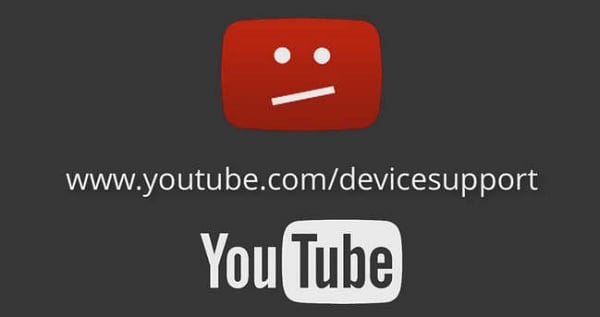
Читайте также: Ошибка. Повторите попытку позже. Идентификатор воспроизведения — что делать.
Как решить Error 410 в Ютубе
Для решения возникшей 410 дисфункции имеется несколько эффективных способов, которые мы рассмотрим. В частности, рекомендую выполнить следующее:
- Просто перезагрузите ваш девайс. Дисфункция может иметь стохастический характер, и после перезагрузки она исчезнет;
- Обновите приложение Ютуб. Именно обновление данного софта является ключевым способом решения рассматриваемой проблемы с сетью с кодом ошибки 410. При этом указанное обновление лучше проводить через «Плей Маркет» – зайдите в него, найдите там приложение «Youtube», и нажмите на «Обновить»;
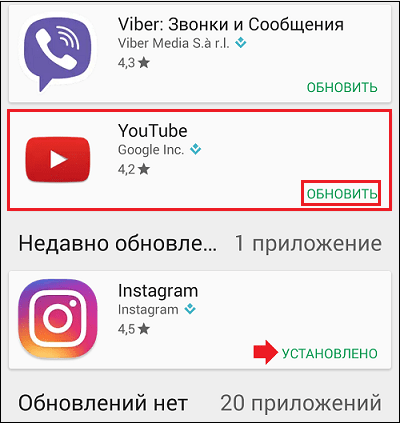
Обновите ваш Ютуб - Если предыдущие способы не помогли, рекомендую зайти в настройки вашего гаджета, перейти в «Приложения», найти там «Youtube», и тапнуть на него. Зайдя в настройки, нажмите там на «Очистить данные», а также на «Очистить кэш»;
- Следующим вариантом решения является полное удаление приложения Ютуб с вашего девайса (если оно встроено – то лишь обновлений к нему), перезагрузка гаджета, и установка данного приложения с нуля (через Плей Маркет);
- Установите все апдейты для вашей «Андроид» (обычно через «Настройки» — «Об устройстве», затем тапните на «Обновление ПО»);
- Отключите блокировку утилиты «Freedom». Если на вашем гаджете установлена данная утилита для эмуляции покупок, то она может блокировать корректную работу устройства с Гугл. Запустите «Freedom», и отключите в нём блокировку. Некоторые пользователи пытаются просто удалить утилиту, но это может оказаться неэффективным, так как утилита блокирует доступ на системном уровне. Поэтому деблокировку лучше проводить через настройки данного софта;
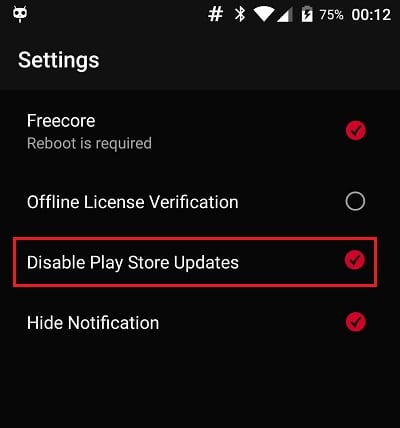
- Попробуйте воспользоваться другой сетью. Фиксировались случаи (хоть и редкие), при которых ошибка 410 возникала при работе с нестабильной интернет-сетью (а также с некорректно настроенным сетевым подключением). Подключитесь к альтернативной сети, и попытайтесь просмотреть какой-либо из роликов на Ютуб. Возможно, рассматриваемая дисфункция в данном случае никак себя не проявит.
Заключение
В большинстве случаев сетевая ошибка Ютуб код 410 связана с архаичной версией Ютуб, использующей не менее древний Data API v2 с ограниченным функционалом. Обновление данного софта на самую свежую версию обычно помогает исправить проблему, и вновь наслаждаться яркими и увлекательными Ютуб-роликами на вашем девайсе.
Опубликовано 19 декабря 2017 Обновлено 01 октября 2020
Youtube – крупнейшая интернет-площадка для зрителей и блогеров. Естественно, такой популярный интернет-сервис не застрахован от сбоев и багов. Многие пользователи жалуются на появление проблемы с сетью 410 на Ютубе. В данной статье рассмотрим в чем причина такой неисправности и как ее устранить самостоятельно.
Исправление ошибки
Первое, что следует предпринять – закройте приложение, затем снова запустите. Большинство багов устраняется с помощью такой простой процедуры. Также, попробуйте перезагрузить мобильное устройство. Если на Youtube проблема с сетью 410 осталась, проверьте обновления приложения. Кроме того, стоит обратить внимание на версию программы Сервисы Google Play. Возможно она также требует обновления. Необходимо выполнить такие действия:
- Перейти в официальный магазин – Play Market.
- Откройте меню, затем зайдите в раздел „Мои приложения и игры“.
- Откроется перечень загруженных программ, которые требуют обновления. Выберите все или отыщите среди них Ютуб и Сервисы Google Play и нажмите „Обновить“.
- Дождитесь завершения процесса обновления.
- Запустите Ютуб, затем проверьте его функционирование.

Редактирование реестра Windows вручную с целью удаления содержащих ошибки ключей Gone не рекомендуется, если вы не являетесь специалистом по обслуживанию ПК. Ошибки, допущенные при редактировании реестра, могут привести к неработоспособности вашего ПК и нанести непоправимый ущерб вашей операционной системе. На самом деле, даже одна запятая, поставленная не в том месте, может воспрепятствовать загрузке компьютера!
В силу данного риска для упрощения процесса рекомендуется использовать программу для очистки реестра ОС. Программа для очистки реестра автоматизирует процесс поиска недопустимых записей реестра, отсутствующих ссылок на файлы (например, вызывающих ошибку Gone) и неработающих ссылок в реестре. Перед каждым сканированием автоматически создается резервная копия с возможностью отмены любых изменений одним щелчком мыши, что обеспечивает защиту от возможности повреждения ПК.
Будучи серебряным партнером Microsoft, мы предоставляем программное обеспечение, которое поможет вам устранить следующие проблемы:
- Программа для очистки реестра ОС WinThruster [загрузить]
Предупреждение: Если вы не являетесь опытным пользователем ПК, мы НЕ рекомендуем редактирование реестра Windows вручную. Некорректное использование Редактора реестра может привести к серьезным проблемам и потребовать переустановки Windows. Мы не гарантируем, что неполадки, являющиеся результатом неправильного использования Редактора реестра, могут быть устранены. Вы пользуетесь Редактором реестра на свой страх и риск.
Перед тем, как вручную восстанавливать реестр Windows, необходимо создать резервную копию, экспортировав часть реестра, связанную с Gone (например, Windows Operating System):
- Нажмите на кнопку Начать.
- Введите «command» в строке поиска… ПОКА НЕ НАЖИМАЙТЕ ENTER!
- Удерживая клавиши CTRL-Shift на клавиатуре, нажмите ENTER.
- Будет выведено диалоговое окно для доступа.
- Нажмите Да.
- Черный ящик открывается мигающим курсором.
- Введите «regedit» и нажмите ENTER.
- В Редакторе реестра выберите ключ, связанный с Ошибка 410 (например, Windows Operating System), для которого требуется создать резервную копию.
- В меню Файл выберите Экспорт.
- В списке Сохранить в выберите папку, в которую вы хотите сохранить резервную копию ключа Windows Operating System.
- В поле Имя файла введите название файла резервной копии, например «Windows Operating System резервная копия».
- Убедитесь, что в поле Диапазон экспорта выбрано значение Выбранная ветвь.
- Нажмите Сохранить.
- Файл будет сохранен с расширением .reg.
- Теперь у вас есть резервная копия записи реестра, связанной с Gone.
Следующие шаги при ручном редактировании реестра не будут описаны в данной статье, так как с большой вероятностью могут привести к повреждению вашей системы. Если вы хотите получить больше информации о редактировании реестра вручную, пожалуйста, ознакомьтесь со ссылками ниже.
Мы не несем никакой ответственности за результаты действий, совершенных по инструкции, приведенной ниже — вы выполняете эти задачи на свой страх и риск.
Windows XP https://www.theeldergeek.com/windows_xp_registry.htm
Windows 7 https://www.theeldergeek.com/windows_7/registry_edits_for_win7.htm
Windows Vista https://support.microsoft.com/kb/2688326 — LetMeFixItMyselfAlways
Переустановка и откат Youtube
Если Error 410 в Ютуб возникает постоянно – удалите приложение и заново установите новый Youtube. Включите телефон, затем удалите мобильное приложение с рабочего стола или через настройки устройства. Для того, чтобы удалить приложение может потребоваться предварительное получение root прав. После чего запустите Google Play Market и введите в поисковике YouTube, чтобы произвести инсталляцию нового приложения. Решить проблему может помочь „откат“ обновленного Ютуб до старой версии. Эта операция возможна только на смартфонах с ОС Андроид. Для выполнения „отката“ необходимо:
- Удалите Ютуб с устройства.
- Загрузите со стороннего ресурса соответствующий apk- файл. Перед этим потребуется подтвердить на устройстве разрешение на загрузку ПО со сторонних сайтов.
- Зайдите в проводник, затем откройте загруженный файл.
- Проверьте работоспособность Ютуб.
Определение ошибки простым языком
Не всегда достаточно просто найти, как исправить ошибку 410, к примеру, на сайте YouTube. Порой встречаются совершенно нестандартные ситуации, поэтому, если вы понимаете природы появления этой ошибки, вы легко сможете решить даже не типичную проблему.
Давайте простыми словами выясним, ошибка 410 что это? Итак, ошибка 410 – это ответ сервера на вносимые изменения разработчиком. Проще говоря, когда возникает такая ошибка, виноваты либо вы, либо прямые руки разработчика. Но часто, такую ошибку можно встретить на YouTube и старых версиях Android. Например, к старой версии Google относит Android 4.0.
Ошибка или код 410 – Gone, значит, что страница или запрашиваемый файл был удален. Частично ошибка дублируется ошибкой 404 (Not Found – Не найдено).
В результате, чтобы вы не предпринимали, вам будет выходить ошибка 410 проблемы с сетью. Но не стоит отчаиваться, есть несколько способов решить данную проблему. Единственный момент, нужно четко понимать, что данная ошибка не связана с обновлением приложения или системы сайта. В этом случае никакие танцы с бубном вас не спасут.
Наиболее распространенные места возникновения этой ошибки: на Youtube (если у вас Android), на телефоне, на планшете, просто на сайте. Ниже мы подробно рассмотрим варианты, как исправить ошибку 410.
Если ошибка 410 возникла на Ютубе
Часто данная ошибка связана именно с обновлением официального приложения. Как это исправить? Так, если вылезла ошибка 410 в ютубе на адроиде, значит нужно проверить обновление программы. Как это сделать?
- Для этого нужно зайти в Play Market
- Найти приложение YouTube
- Нажмите кнопку обновить
- Если проживаете в Крыму, не забудьте включить VPN

Если причины в прошивке устройства
Какой выход? Сразу хочу предупредить, что для устройств, которые выпушены лет 6 назад, вы не получите обновлений, необходимых для работы сервисов Play Market, а значит и приложения YouTube. Однако, есть способы как решить проблему, если ошибка 410 появилась на планшете. Давайте по порядку, проверим можно ли официально обновиться.

Проверьте обновления Вашей системы Android
- Пройдите в Настройки телефона или планшета.
- Найдите последний пункт «Об устройстве»
- Найдите пункт обновление и проверьте доступны ли они для вас.
- Если обновления есть – нужно скачать и установить, используя инструкции.
- По завершению обновления, перейдите в Play Market
- Найдите в ней программу YouTube и выполните обновление. После этого Ошибка 410 YouTube вас беспокоить не будет.

- Vutube Player
- Newpipe
- OGYouTube
- YouTube Vanced
Кроме возможности смотреть видео с ютуба, программа блокирует любую рекламу. Однако, войти в свой аккаунт не выйдет, так программа не привязана к сервисам Google Play Market. Также есть моды официального приложения для старых прошивок, начиная с версии Андроид 2.2. Найти такую программу можно на сайте 4pda. Чтобы скачать, потребуется регистрация. Поэтому, если возникает ошибка 410 на адроид, что делать вы уже знаете.
ВАЖНО: перед установкой программ в настройках придется установить разрешение на сторонние приложения. Это нормально и ничего криминального в этом нет, тем более для вашего не столь нового устройства.
Если ошибка 410 появилась на сайте
Иногда ошибка 410 встречается на сайте, в том числе на популярных порталах. Сразу хочется сказать, что, если вы не администратор ресурса, то вам не стоит паниковать. Исправить вы ничего не сможете, если конечно сбой не носит системный характер.
- Проверьте настройки времени на своей ПК или ноутбуке. Обычно, ошибка 410 на сайте может возникать, если установлены не корректная дата в системе. Порой происходит сбой и время «слетает». Попробуйте решить вопрос включением автоматического времени.
- Также, проблема ошибки 410 может возникнуть от блокировки сайта антивирусом. Особенно это встречается в бесплатных версиях антивирусов Avast. Редко, но можно встретить такую беду и в антивирусе Dr.Web. Решается просто: кликните по значку антивируса правой кнопкой мыши и нажмите «Отключить». После этого пройдите на сайт. Если ничего не изменилось, ищите проблему дальше.
- Если вы администратор сайта и только что внесли изменения в файлах или настройках, нужно немного подождать. Конфигурация обновляется обычно в течении часа. Если через час ничего не изменилось, даже после очистки кэша браузера, свяжитесь с хостинг провайдером для выяснения причины проблемы. Иногда она возникает после обновления версии PHP на 7.1.
Обратите внимание: Действия на компьютере нужно делать, если вы уверены на 100%, что проблема именно на вашей стороне. Проверьте сайт на другом устройстве. Если ошибка 410 на планшете или телефоне не возникает, тогда поработайте над своим компьютером. Иногда вопрос может решиться только переустановкой системы Windows.
Если возникла проблема с сетью
Иногда бывают ситуации, когда ни один из вышеперечисленного не решает проблему. Например, у вас возникла ошибка 410 на телефоне, хотя прошивка свежая, да и программы обновлены. Что делать в этом случае? Как правило, причина проблема всего одна – ваш роутер. Что нужно сделать?
- Просто отключите ваш роутер на 15 минут. Желательно полностью отключить из розетки, а не выключить кнопкой на устройстве. Иногда такие сбои происходят ввиду постоянной работы вашего роутера.
- Время и DNS настроены не верно. Если вы разбираетесь в настройках роутера, тогда пройдите по адресу 192.168.0.1 (обычно это стандартный адрес настроек роутера) и найдите настройки самого устройства. Проверьте дату. Также в настройках интернета проверьте совпадает ли DNS с выданным вашим провайдером. Если ничего вам не давали – DNS должен быть пустым.
- Обновите прошивку роутера. Крайний случай, когда возникает проблема с сетью ошибка 410 – это перепрошить или обновить роутер. Например, компания Huawei выпустила роутер с явно сырой прошивкой W550, после чего, буквально через месяц выкатили свежее обновление.
Очистка телефона от мусора
Рекомендуем пользователю не спешить удалять мобильное приложение, можно попробовать менее радикальные меры для устранения ошибки с кодом №410. Причиной проблем с Ютубом может стать переполненная память смартфона. Загруженные приложения создают файлы, которые в дальнейшем в работе не нужны. Для очистки внутренней памяти в некоторых оболочках устройств предусмотрены специальные программы. Если на вашем мобильном таковой нет, значит загрузите с Play Market специальную утилиту – Clean Master, которая произведет сканирование системы и удаление лишних файлов. Очистить Youtube кэш можно вручную:
- В разделе „Настройки“ найдите „Приложение“.
- Выберите Ютуб, затем тапните „Очистить кэш“.
- Перезагрузите телефон.

Ошибка с кодом 505 при установке приложений из Google Play: как решить проблему?
Среди вопросов, часто возникающих у пользователей при работе с Google Play, в последнее время часто озвучивается код ошибки 505. Закономерность её возникновения говорит о том, что эта проблема относится к теме совместимости некоторых программ с операционной системой – она возникает после обновления ОС Android до пятой версии — «Lollipop».

Проблема не решается самостоятельно
Если применение перечисленных методов не помогло восстановить доступ к Ютуб, напишите в службу поддержки. Для этого выполните такие действия:
- Зайдите на свой электронный ящик.
- Напишите письмо на адрес
- Опишите суть проблемы.
- В качестве доказательств прикрепите скриншоты страниц.
- Отправьте и ждите ответа.
Кроме этого, написать разработчикам можно в Play Market. Откройте магазин приложений, отыщите в нем Ютуб. Затем в отзывах к приложению оставьте комментарий с описанием проблемы. Здесь часто оставляют рекомендации по устранению неполадок.
Вопросы по теме пишите в комментариях.
Как распознать проблему
Итак, вы обновили Андроид, не обнаружили среди приложений нужную программу или игру и пытаетесь поставить её из Google Play. Скачивание происходит без проблем, но при начале установки появляется табличка с сообщением о невозможности установки. В качестве причины указывается неизвестная ошибка с кодом 505, и установка прерывается.
При поиске причин этой распространённой проблемы удалось выяснить, что ошибка с таким кодом возникает при установке приложения, которое ранее ставилось на это устройство, но после обновления ОС почему-то исчезло. На самом деле, приложения и игры не исчезают, Андроид только скрывает их значки, поскольку они оказываются несовместимыми с новой версией системы.

Чаще всех такой код ошибки появляется на планшетах Google Nexus 7, выпущенных в 2012 году. В основном проблемными становятся игры и программы, разработанные на основе Adobe Air. Система Android версии 5 не распознаёт подпись разработчика и считает эти программы небезопасными или нежелательными.
Удалить такие приложения тоже не получается: мало того, что их значки не видны на десктопе устройства, но и в Плей Маркете они не отображаются в списке установленных.
Как избавиться от ошибки 505 в Плей Маркете
Ошибка с кодом 505 появляется при попытке установить приложение, разработанное с помощью Adobe Air. Основная ее причина – несоответствие версий программного обеспечения и операционной системы. Существует несколько вариантов решения этой проблемы, и о каждом будет рассказано ниже. Забегая вперед, отметим, что простым и безопасным можно назвать только один метод устранения рассматриваемой ошибки. С него и начнем.
Способ 1: Очистка данных системных приложений
Большинство ошибок Play Маркета, возникающих при попытке инсталлировать или обновить приложение, решаются его переустановкой. К сожалению, рассматриваемая нами 505-ая является исключением из этого правила. Если кратко, суть проблемы заключается в том, что со смартфона пропадают уже установленные приложения, точнее, они остаются в системе, но не отображаются. Следовательно, и удалить их нельзя, и переустановить тоже, так как они якобы присутствуют в системе. Сама же ошибка 505 возникает непосредственно при попытке установить тот софт, который уже установлен.
Для устранения проблемы прежде всего рекомендуется очистить кэш Плей Маркета и Гугл Сервисов. Данные, которые копятся этим ПО за время использования смартфона, могут оказывать негативное влияние на функционирование как системы в целом, так и отдельных ее компонентов.
Примечание: В нашем примере используется смартфон с ОС Android 8.1 (Oreo). На устройствах с предыдущими версиями системы расположение некоторых пунктов, как и их название, могут немного отличаться, поэтому ищите близкие по смыслу и логике.
- Откройте «Настройки» и перейдите к разделу «Приложения». Затем перейдите во вкладку «Все приложения» (может называться «Установленные»).
If you incorrectly type a URL, you may see a 404 error explaining that this web page doesn’t exist. However, if the page has been deleted, you’ll likely receive a “410 Gone” status code. This means you won’t be able to access the page at all.
Fortunately, there are a few easy ways to fix the “410 Gone” error. If it happens to your website, you can examine your site logs and reconfigure your server to resolve the issue. Alternatively, you can troubleshoot this error on the client side by rolling back recent updates or uninstalling new plugins.
Check Out Our Video Guide to the “410 Gone” Error
In this post, we’ll explain what error 410 is and discuss its potential causes. Then, we’ll show you how to fix it on both the client and server sides. Let’s get started!
What Is the “410 Gone” Error?
When someone clicks on a web page, their browser makes a request to the website’s server. After processing the request, the server will send the relevant site files, displaying the requested information.
Although you may not see it, the server will also send a status code in an HTTP header. These HTTP status codes indicate whether the request was a success or a failure.
Here are some different types of HTTP status codes:
- 100s: Informational requests
- 200s: Successful requests
- 300s: Redirects
- 400s: Client-side errors
- 500s: Server-side errors
The “410 Gone” error is a 400 HTTP status code that indicates that the target resource has been permanently deleted. In this case, the server can’t complete the request because the page does not exist.
Depending on your browser, the 410 error can appear in a few different ways:
- 410 Gone
- Gone
- Error 410
- HTTP Status 410
As a website owner, it’s important to monitor your status codes and fix any errors when they occur. If new visitors can’t find the information they’re looking for, they may turn to a competitor instead. To resolve the “410 Gone” error, you’ll first need to know what’s causing it.
Seeing this tricky error message? 👀 The solution is closer than you may think… ⬇️Click to Tweet
What Causes the “410 Gone” Error?
Since the “410 Gone” error is categorized as a 400 HTTP status code, you may think that it only occurs as a client-side error. However, this can happen on both the server and client sides.
A user might make a mistake when typing a URL. In many cases, this results in a “404 Not Found” error. However, it’s possible to get an error 410 if the resource once existed at that URL and the server was configured to return a “410 Gone” status code.
If you’ve recently made changes to your Content Management System (CMS), you could inadvertently trigger a “410 Gone” status code. Sometimes, new plugins, updates, or extensions can make changes to your database, leading to this error.
Alternatively, error 410 can be the result of incorrect server configuration. If you search your log files for unwanted 410 redirects, you’ll likely find the source of the issue.
The 410 HTTP status code can also be intentional. If you’re running a time-sensitive promotion on your website, that web page will only be available for a certain period:

If someone clicks on this promotional link after the sale is finished, you can redirect them to a “410 Gone” error. This will let them know that the page was taken down and won’t be coming back.
The Difference Between the “410 Gone” and the “404 Not Found” Error
Both the “410 Gone” and “404 Not Found” errors indicate that the resource cannot be retrieved. However, there are a few main differences between the two HTTP status codes.
404 Not Found is one of the most common HTTP status codes. When you see this error, it means that the requested resource doesn’t exist:

However, a “404 Not Found” error is a temporary problem. This means that you can try the URL again later to see if the problem has been resolved.
With a “410 Gone” error, the requested page has been permanently deleted. When search crawlers identify this HTTP status code, they will de-index the link. This can also inform other website owners to remove this link from their content.
If you don’t need a particular page anymore, it can be useful to implement a “410 Gone” redirect. However, if these errors happen on their own, you’ll need to fix them to keep your website performing properly.
How To Fix the “410 Gone” Error (2 Methods)
There are many ways you can fix the “410 Gone” error. By troubleshooting both the client and server sides, you can ensure that your content can be viewed by visitors and indexed by search engines. Since many of these methods involve altering site files, updates, and plugins, we recommend backing up your website first.
Method 1: Investigating a Client-Side “410 Gone” Error
Before you start making changes to your server, you can troubleshoot your website on the client side. This can be a simple way to fix the error without altering vital site files.
Step 1: Check the Requested URL
When you first experience the “410 Gone” error, it’s a good idea to check the link. As we discussed earlier, inputting an incorrect URL can cause this HTTP status code.
If you’re trying to reach a web page that has been permanently deleted, it will likely respond with a “410 Gone” error. This happens because the server disallowed access to that URL.
First, you can try retyping the address. If you still see the “410 Gone” status code, you can search for that page by typing in a few keywords in the search engine:

The website owner might have moved that page to a new URL. By searching for some keywords and entering the website’s name, you could find what you’re looking for on a new page.
Step 2: Roll Back Recent Updates
Once you notice that your web page has been replaced with a “410 Gone” error, you can consider downgrading your WordPress software to an older version. Sometimes, implementing new tools can lead to poor configuration or other unexpected problems, like the 410 error.
If you backed up your website before the update, you can easily restore this previous version. With our Kinsta hosting plans, you’ll receive automatic daily backups for all your websites, even your staging sites.
To restore your backup, open your MyKinsta dashboard. Then, go to Sites and select your website:

On the new page, click on the Backups tab. Here, you’ll see a history of your backups:

Find the backup that you want to restore. Next, locate the Restore to button and select whether you want to downgrade your live site or its staging environment:

Finally, you’ll need to confirm the backup restoration:

Once the restoration process is complete, you’ll be able to access your WordPress dashboard again. If the “410 Gone” issue persists, you’ll need to try another method.
Step 3: Uninstall Plugins and Extensions
If you have installed plugins or extensions that alter your URL structure or redirects, these can cause an error 410. You may see this HTTP status code in other cases because of general incompatibility issues. Either way, you can solve the problem by uninstalling these tools.
To see if your plugins are causing the issue, you can deactivate them all. Since 410 errors don’t usually lock you out of the WordPress dashboard, you can do this on your Plugins page.
Start by selecting all of your plugins. Then, from the Bulk actions dropdown menu, click on
Deactivate:

Finally, click on Apply. This should deactivate all the plugins on your website simultaneously.
Now you can check to see if the “410 Gone” error has been resolved. If so, you can reactivate each plugin one by one to find and delete the culprit. If it serves a vital purpose on your website, you can find a similar plugin or contact its developer about the issue.
Method 2: Investigating a Server-Side “410 Gone” Error
Since the “410 Gone” error can result from a server-side issue, you may not see any improvements on the client side of your website. After you’ve tried the first method with no results, you may need to make changes to your server configuration.
Step 1: Review Your Site Logs
You can check your server logs if you want to know whether your server is experiencing any “410 Gone” errors. This will help you monitor all your HTTP status codes and identify what’s causing errors.
If you have a Kinsta hosting plan, you can review your site logs directly from your dashboard. Once you log into MyKinsta, go to Sites > Logs:

The Log viewer will automatically show your error logs, so you’ll need to select access.log from the dropdown menu:

This will display all of the HTTP requests for your website:

Each line will look something like this:
kinstahelptesting.kinsta.cloud 98.43.13.94 [22/Sep/2021:21:26:10 +0000] GET "/wp-admin/" HTTP/1.0 302 "-" "Mozilla/5.0 (Macintosh; Intel Mac OS X 10.15; rv:92.0) Gecko/20100101 Firefox/92.0" 98.43.13.94 "/wp-admin/index.php" - - 472 0.562 0.560In this example, the request gained a 302 HTTP status code. The requested URL was
“/wp-admin/”You can scan your HTTP requests for 410 errors in your site logs. You can also use the search bar to narrow down your results. If you find any errors, you can identify the specific web page that is down.
Step 2: Debug Your Website
If the “410 Gone” error persists, it’s time to debug your website. To do this, you can use the Query Monitor plugin. This free tool enables you to view the performance of your database queries, as well as PHP errors, enqueued scripts, HTTP API calls, and more:

First, download and install Query Monitor. Then, click on the new tab at the top of your dashboard. To monitor all of your server-side HTTP requests, select HTTP API Calls:

This will show you all of the server-side queries for your website. Here, you can see if any errors occurred while loading your website:

You’ll likely need to check your server configuration if you notice any “410 Gone” errors. However, if you need any help, you can contact your hosting provider.
Step 3: Verify Your Server Configuration
Your WordPress website has a .htaccess file that contains rules about your server configuration. If you recently made changes to this file, it could create a “410 Gone” error.
To check the configuration of the .htaccess file, you’ll need to open your site files. Often, the easiest way to do this is through a Secure File Transfer Protocol (SFTP) client. This will enable you to connect to your server.
If you’re using a Kinsta hosting plan, you can start by logging into your MyKinsta dashboard. Then, navigate to Sites and select your website.
Next, find the SFTP/SSH section. This will contain your login information for SFTP access, including the host number, username, password, and port:

Now you’ll need to open an FTP client like FileZilla. Once you download this software, you’ll need to change the settings from FTP to SFTP access. This provides a safer way to connect to your site.
To do this, go to File > Site Manager:

Here, create a new site. Then, change the Protocol to SFTP – SSH File Transfer Protocol:

Copy your host and port number from MyKinsta. Next, paste these details into their respective boxes and hit Connect:

To finish connecting to your server, enter your username and password and click on OK:

After you successfully log in, navigate to the public_html folder. Then, find the .htaccess file and open it:

Here’s what your .htaccess file might look like:
# BEGIN WordPress
<IfModule mod_rewrite.c>
RewriteEngine On
RewriteBase /
RewriteRule ^index.php$ - [L]
RewriteCond %{REQUEST_FILENAME} !-f
RewriteCond %{REQUEST_FILENAME} !-d
RewriteRule . /index.php [L]
</IfModule>However, you may see some changes to this file. If you notice any rules containing a “Redirect 410”, you can go ahead and delete them. If your .htaccess file looks similar to the one listed above, you don’t have to make any changes.
Be prepared to fix this pesky issue on both the client ✨and✨ server sides with help from this guide 💪Click to Tweet
Summary
Although the “410 Gone” status code can be useful for removing expired promotions, it can also occur unexpectedly on your website. When this happens, visitors won’t be able to access your content, and search engines will consider the page permanently removed. You’ll need to fix this error to maintain your ranking in search results.
You can resolve this issue on both the client and server sides of your website. You can simply check the requested URL, downgrade your WordPress software, and uninstall your plugins to get started. To identify a “410 Gone” error on your server, you can review your site logs, debug your website, and verify your server configuration.
When you notice any errors on your website, you’ll likely want to troubleshoot them as soon as possible. Kinsta’s APM tool can immediately identify performance issues and get your content back online in no time!
Как удалить страницы сайта из поисковой выдачи
На чтение 3 мин Просмотров 1.5к. Опубликовано 10.02.2021
Обновлено 07.02.2021
Содержание
- Для чего удалять страницы из поиска
- Немного про статусы ответов страниц
- Как настроить ошибку 410 gone
- Как проверить ответ сервера
- Удаление страниц из Яндекс
- Удаление страниц из Googole
Часто случается что в поисковую выдачу попадают мусорные страницы, либо просто хотите удалить из поиска определенные страницы сайта. Сегодня разберем как это быстро и правильно сделать.
Для чего удалять страницы из поиска
Лично я на днях провел аудит CTR страниц блога и нашел так сказать бесполезные страницы заточенные под низкочастотные запросы которые имеют мало показов, не лучшие позиции и нулевой CTR. По факту это некачественный контент, который нет смысла оптимизировать и который понижает общее качество сайта.
Смотрите интересную статью: Пошаговый аудит контента — там есть более подробная информация о стратегии удаления некачественного контента и ее обоснование.
Немного про статусы ответов страниц
Сейчас в большинстве CMS при удалении страниц, они начинают отдавать 404 ошибку — страница не найдена. Можно оставить данный ответ — тогда в течении пол года поисковые системы должны удалить данные страницы из поиска автоматически. Но можно ускорить процесс удаления страниц если отдать им вместо 404 статуса, ошибку 410 gone — страница удалена.
Здесь основная разница заключается в том что 404 код не информирует, будет ли отображаться данная страница в будущем или она не появится больше совсем. А 410 код информирует, что страница присутствовала на сайте и теперь удалена.
Как настроить ошибку 410 gone
Сделать это можно несколькими способами:
- Если ошибка 404 отдается при помощи файла 404.php — тогда можно внести туда строчку кода:
header($_SERVER["SERVER_PROTOCOL"] . " 410 Gone");, таким образом все 404 ошибки будут отдавать 410 ответ. - Через файл .htaccess, внеся в него строку типа
RewriteRule ^test/?$ - [R=410,L]— где test адрес страницы. - Через плагины, например для woprdpress есть плагин «Ultimate 410 Gone Status Code» в котором можно как в ручную добавлять страницы, так и массово выгружать из CSV.
Как проверить ответ сервера
Чтобы проверить какой код статуса HTTP отдает удаленная страница, можно воспользоваться бесплатным сервисом checkmy.ru.

Страницы удалили, настроили им ответ 410, теперь осталось подождать (до 2х месяцев чтобы поисковые системы удалили данный контент, либо ускорить процесс скормив их поисковым системам.
Удаление страниц из Яндекс
В Яндекс.Вебмастер есть специальный инструмент: «Удаление страниц из поиска», открываем его закидываем туда URL (не больше 500 в день) и жмем на кнопку удалить.

Удаление страниц из Googole
С гуглом все немного сложнее. В search console есть инструмент Удаления — Временные удаления — который быстро, но временно (на 6 месяцев) удаляет страницы из поиска.

Судя по справке, если у страниц будет 404 или 410 статус ответа, то они будут по истечению пол года удалены навсегда.

Если есть вопросы, спрашивайте!
![]()
Алексей
Веб-дизайнер и SEO оптимизатор. Занимаюсь созданием сайтов с 2010 года и их продвижение с 2012 года!
Оцените автора
( Пока оценок нет )
Сегодня разберемся в одном очень важном и для многих непонятном вопросе. Чем код 404 отличается от 410 и когда правильно использовать каждый из них?
Поисковые системы при проверке страницы сначала смотрят на код ответа сервера, а уже потом приступают к проверке содержимого документа. Поэтому если страница больше не существует, она должна отдавать соответствующий код. Почему это так важно? В противном случае, как утверждают представители различных поисковых систем, страницы с кодом ответа, отличным от 404 или 410, будут сканироваться. Но, если с этим и так все понятно, то вопрос о различиях между 404 и 410 для многих остается открытым.
Коды 404 и 410 – в чем разница?
Код ответа 404 (Ресурс не найден) говорит о том, что искомый документ не существует, а код ответа 410 (Ресурс недоступен) сообщает, что затребованный ресурс был окончательно удален с сайта. То есть оба кода говорят роботу о том, что запрошенная страница недоступна.
При этом ошибка 404 говорит также о том, что ни одна страница сайта не соответствует запрошенному URL. Причин этому может быть несколько:
- пользователь неправильно ввел ссылку;
- страница по запросу была удалена.
Важно отметить, что код ответа 404 не говорит о том, была ли вообще когда-нибудь доступна такая страница и будет ли она восстановлена в будущем. Но именно код 404 применяется если предполагается, что страница все же будет восстановлена.
Код 410 определяется как «удален». Исходя из этого можно уже сделать вывод о том, что документ ранее находился по указанному URL, но впоследствии был удален и в данный момент больше недоступен. Однако в 99% случаев для удаленных документов используется код 404, и это не запрещено.
Так в чем все-таки разница и одинаково ли робот обрабатывает страницы, отдающие коды 404 и 410?
Ответы на этот вопросы мы решили получить от первоисточников — Яндекса и Google.

Что говорит поддержка Яндекса?
Вопрос 1: Существуют ли для робота отличия в интерпретации кода 404 и 410? Насколько верно, что, если удаленному документу настроить код 404 и не запрещать обход в robots.txt., то некоторое время робот будет возвращаться на такие страницы? И верно ли, что при настройке кода 410 робот быстро уберет документ из индекса?
Ответ: В настоящее время не существует специальной обработки кода 410, поэтому обрабатывается он так же, как и код 404. Его использование не приведет к более быстрому удалению страниц из индекса. Если на страницы с кодом 404, 410 или запрещенных в robots.txt не будут вести внешние ссылки, со временем они могут пропасть из базы робота. На это может потребоваться примерно несколько недель. Запрет же в robots.txt в первую очередь рекомендуется для более быстрого исключения страниц непосредственно из результатов поиска: запрещенные ссылки в таком случае могут выпасть из поиска в течение двух недель.
Вопрос 2: Насколько критична для просадки позиций документа случайная настройка на него кода 404 или 410 с последующим возвращением кода 200? Какова вероятность того, что позиции такого документа в будущем восстановятся?
Ответ: Точных данных о сроках переобхода исключенных страниц нет. Робот посещает все страницы в соответствии с политиками планирования, самостоятельно выбирая страницы к обходу. Например, если ранее страница не менялась длительное время, робот начинает посещать ее реже, и на переобход потребуется больше времени, чем обычно. Чтобы его ускорить можно использовать инструмент “Переобход страниц” в Яндекс.Вебмастере (https://webmaster.yandex.ru/site/tools/add-url/ ). С его помощью можно восстановить в поиске страницы уже через 1-2 недели. Что касается позиций страниц, то сложно сказать, в какой степени скажется на них исключение из поиска. Гарантировать сохранение позиций мы не можем ни в случае недоступности страниц, ни в каком-либо другом.
А что скажет Google?
Мэтт Каттс — глава отдела по борьбе с поисковым спамом Google, поясняет, что в обработке кодов 404 и 410 есть отличия, и робот по — разному отнесется к появлению таких ошибок. При обнаружении ошибки 404 он не станет сразу отмечать документ как удаленный, но через 24 часа придет проверить его вновь. А вот если поисковик найдет ошибку 410, то он автоматически отметит ее как удаленную и больше не будет ее проверять. То есть если вы видите, что какая-то страница отсутствует, но при этом вы уверены, что это временное явление, лучше использовать код 404. Его же следует использовать и при попытке пользователя попасть на несуществующие документы. В том же случае, когда страница пропала и вы не можете ее заменить другой, грамотнее будет применить код ответа сервера 410.
Подробная информация доступна на канале Google Webmasters по ссылке: https://youtu.be/xp5Nf8ANfOw
Что же делать? Получается, что Яндекс и Гугл по — разному обрабатывают данные ошибки? На наш взгляд, код 410 стоит использовать лишь в том случае, когда вы совершенно точно уверены, что страница удалена насовсем. Чаще всего настройка 410 ошибки требует подключения программиста, а это нерационально с точки зрения использования ресурсов, ведь результат будет тот же самый. Если же существует хоть какое-то предположение о восстановлении страницы, то стоит обращаться к коду 404. Несмотря на то, что Яндекс не заметит особых различий, для Google ошибка 410 — это как окончательный и бесповоротный приговор. Использование же кода 404 дает возможность в течение 24 часов сохранить позиции страницы в выдаче.
В следующей статье мы разберем еще один очень важный этап технического аудита и поговорим про анализ тегов. Для чего их нужно проверять, какие из них имеют приоритет перед остальными и как найти некачественные теги — обо всем этом читайте в ближайшее время!
Cправка — Search Console
Войти
Справка Google
- Справочный центр
- Сообщество
- Search Console
- Политика конфиденциальности
- Условия предоставления услуг
- Отправить отзыв
Тема отзыва
Информация в текущем разделе Справочного центра
Общие впечатления о Справочном центре Google
- Справочный центр
- Сообщество
Search Console
